谷歌浏览器怎么屏蔽广告 chrome浏览器屏蔽广告设置图文详细教程
时间:2023/7/14作者:未知来源:盘绰网教程人气:
- [摘要]当我们在浏览网页的时候,最讨厌就是广告把网页内容挡住。今天小编就给谷歌浏览器用户讲讲谷歌浏览器怎么屏蔽广告,还你一个干净的网页。 chrome浏览器屏蔽广告设置教程 1、首先,我们打开谷歌浏览,点击...
当我们在浏览网页的时候,最讨厌就是广告把网页内容挡住。今天小编就给谷歌浏览器用户讲讲谷歌浏览器怎么屏蔽广告,还你一个干净的网页。
chrome浏览器屏蔽广告设置教程
1、首先,我们打开谷歌浏览,点击右上角的菜单图标,弹出菜单,点击设置
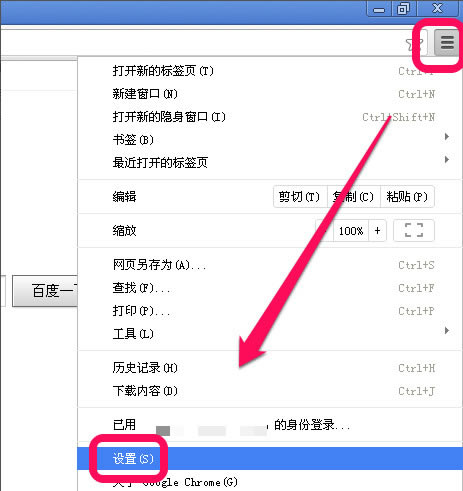
2、进入设置页面后,我们切换到扩展程序,然后点击获取更多扩展程序的连接
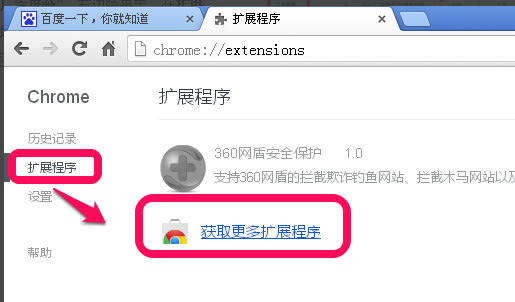
3、进入网上应用店之后,我们在左边搜索栏里,搜索“广告屏蔽”,右边结果里,在扩展程序里寻找,适合我们自己的一款应用就可以了
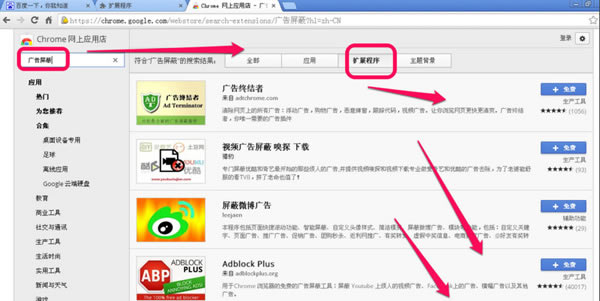
4、找到应用后,点击后方的免费添加图标
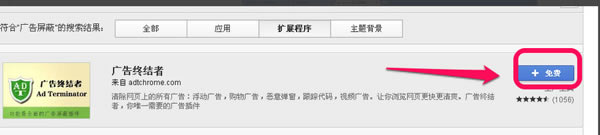
5、然后,弹出是否添加的确认提示框,点击添加
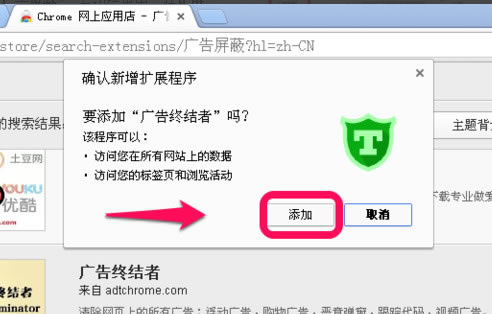
6、一会就添加成功,我们在回到我们的扩展程序里,就可以看到我们刚刚添加的扩展程序
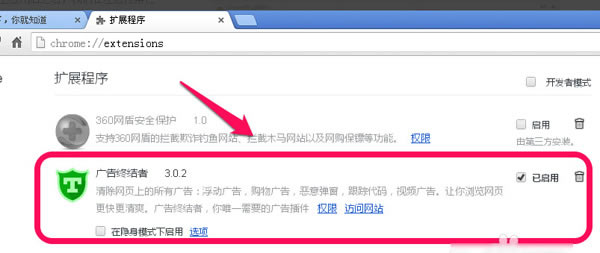
7、同样,我们开启后,在打开网页的时候,在地址栏的最右端,我们也看到了它的图标,点击下拉可以看到相关信息和设置
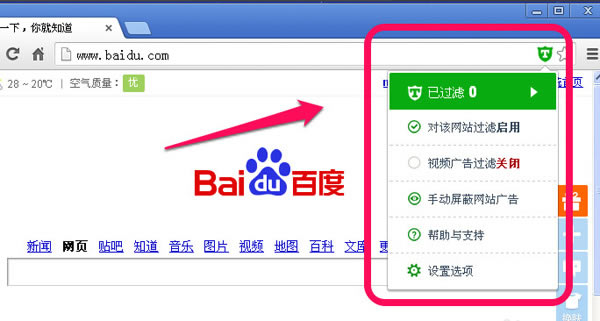 装机软件,全自动在线安装过程,无需电脑技术,小白在家也可自己完成安装,纯净稳定,装机必备之选!
装机软件,全自动在线安装过程,无需电脑技术,小白在家也可自己完成安装,纯净稳定,装机必备之选!
关键词: 谷歌浏览器怎么屏蔽广告 谷歌浏览器屏蔽广告设置教程